Edukien taula
Datuak atera edo hainbat formatutako fitxategi motak Excelera bihurtu behar ditugu kalkuluetarako eta datuak manipulatzeko arrazoiengatik. PDF mundu osoan erabiltzen den dokumentu formatu erabilienetako bat da eta datu-iturri garrantzitsu bat da. PDF fitxategiak Excel-era nola bihurtzen ditugun aldi berean, gurasoen formatua galdu gabe azaltzen da hemen argibide zehatzekin.
Deskargatu Praktika-koadernoa
Deskargatu praktika-koadernoa eta beheko PDFa.
Gorde PDF Excel gisa formatua galdu gabe.xlsx
Dataset.pdf
2 Erraza Formatea galdu gabe PDF Excel bihurtzeko moduak
Frogak egiteko, beheko PDF fitxategia Excel lan-orri bihurtuko dugu formatu nagusia osorik mantentzeko. PDFan erosketa-data, eskualdea, produktua eta kantitatea ditugu taularen goiburu gisa.
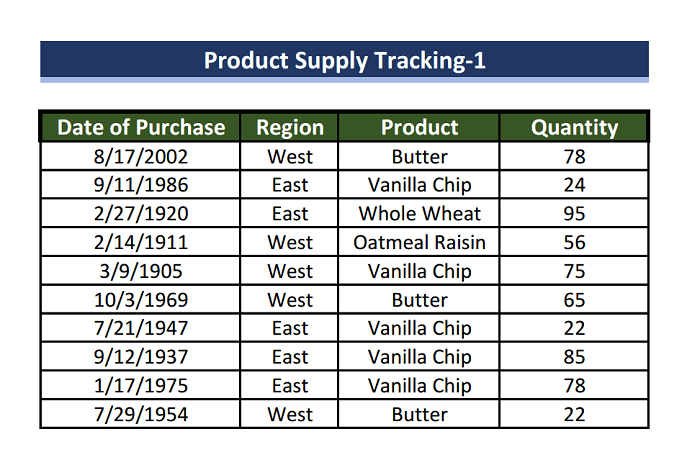
1. Power Query erabiliz PDF Excel bihurtzeko formatua galdu gabe
Power Query datuak prestatzeko edo prozesatzeko motor bat da. Hemen datuak aterako ditugu eta ondoren Excel-eko beste leiho batean prozesatu. Ondoren, irteera lortuko dugu eta emaitza Excel-eko lan-orrian kargatuko dugu guztiz.
Urratsak
- Hasieran, ireki Excel lan-orri huts bat eta, ondoren, egin klik. Lortu datuak Datuak fitxan.
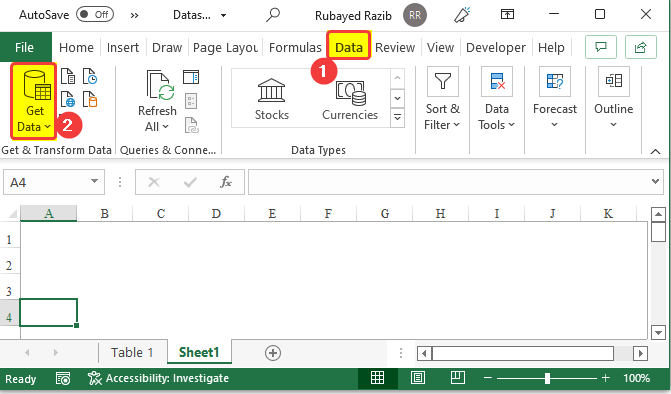
- Lortu datuak<7 sakatu ondoren> ikonoa, joan Fitxategitik ra PDFtik era erakusten den moduanirudian.
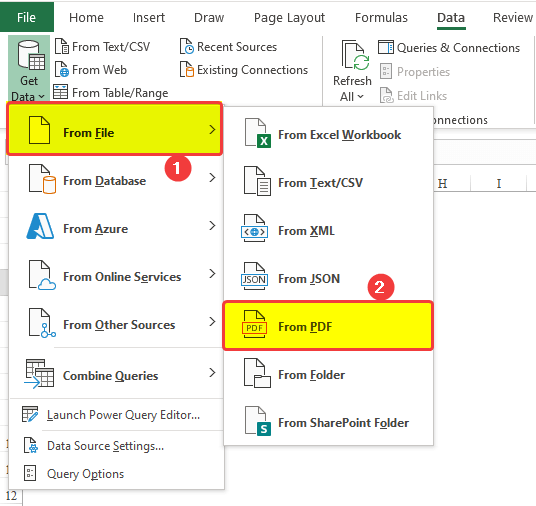
- Karpetatik sakatu ondoren, leiho berri bat irekiko da Arakatu , leiho horretatik joan zure fitxategiaren kokapenera eta hautatu Excel formatura bihurtu nahi duzun fitxategia zure ordenagailuan, egin klik Ireki sakatu ondoren.
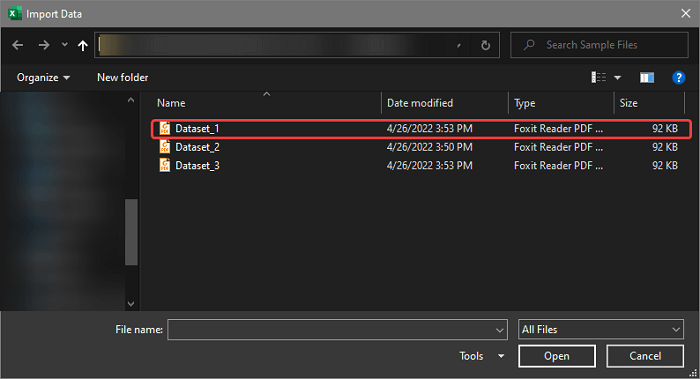
- Ondoren, PDF fitxategiaren barruan dauden taula guztiak leiho berri batera kargatuta daudela ikusiko duzu.
- Gertutik ikusten badituzu, izenburua eta taula nagusia bereizita agertzen dira aurrebistako taula gisa. leihoa.
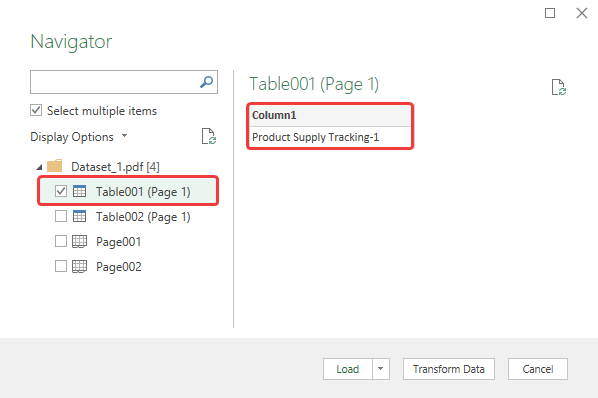
- Hautatu Page001 artikuluaren lehen orrialde osoa hautatzeko, datu-multzo osoa barne hartuko du eta gero sakatu Kargatu eta, ondoren, Kargatu hona.
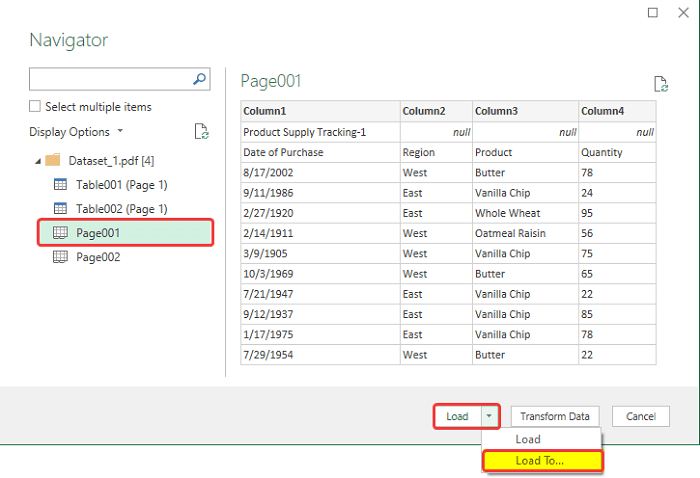
- Energia kontsultaren leihoa itxiko da eta berri bat Inportatu datuak izeneko leihoa sortuko da, leiho horretan hautatu Existing Worksheet aukera eta kargatutako datuen kokapena ere hautatu laranja laranjan, hemen dago $A$4 . Sakatu Ados honen ondoren.
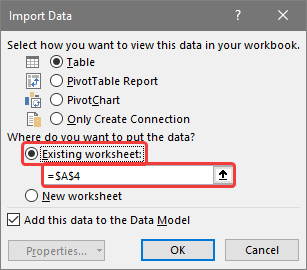
- Ondoren, datu-taula zehaztutako kokapenean kargatuta dagoela ikusiko duzu. taula lan-orrian.
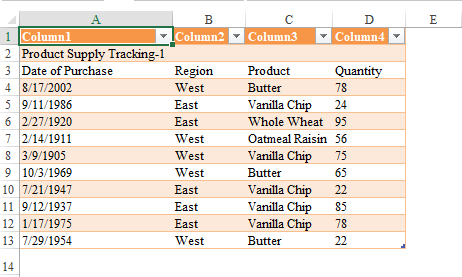
- Orain hautatu taula eta joan Taularen diseinua ra, hortik hautatu Bihurtu. Barrutia Tresnak taldetik taula berriro barrutira bihurtzeko.
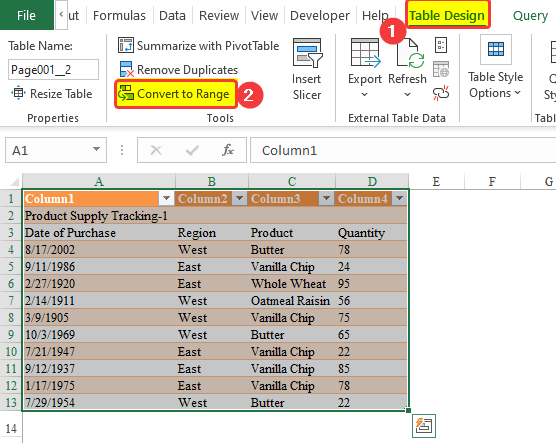
- Orain ikusten duzu PDFa. fitxategia orain Excel lan-orrian kargatuta
- Behar izango duen arrenaldaketa batzuk, adibidez, kolorearen doikuntza, gelaxken zabaleraren doikuntza Excel-en gelaxka-zabalera desberdinak direla eta, oinarrizko datuak edo testua berdinak izango dira Excel-en
- Beheko irudiak Excel lan-orri batean PDF fitxategiaren datuak erakusten ditu apur baten ondoren. formateatzea.

Irakurri gehiago: Nola bihurtu PDF Excel-era softwarerik gabe (3 metodo errazak)
Antzeko irakurgaiak
- Nola esportatu PDF iruzkinak Excel kalkulu-orri batera (3 trikimailu azkar)
- Nola atera datuak PDFtik Excelera (4 modu egokiak)
2. Adobe Acrobat bihurtzeko tresna erabiltzea
Adobe Acrobat PDF produktu osoa da, sortu, editatu , eta bihurtu PDF fitxategiak beste formatu batzuetara. PDF Excel bihurtzea ere posible da produktu honen bidez.
Urratsak
- Ondoko PDF fitxategia erabiliko dugu nola esporta dezakegun erakusteko. PDFak Excel lan-orrian sartu.

- Orain ireki Adobe Acrobat Reader eta hasierako orrialdean, egin klik Tresnak.
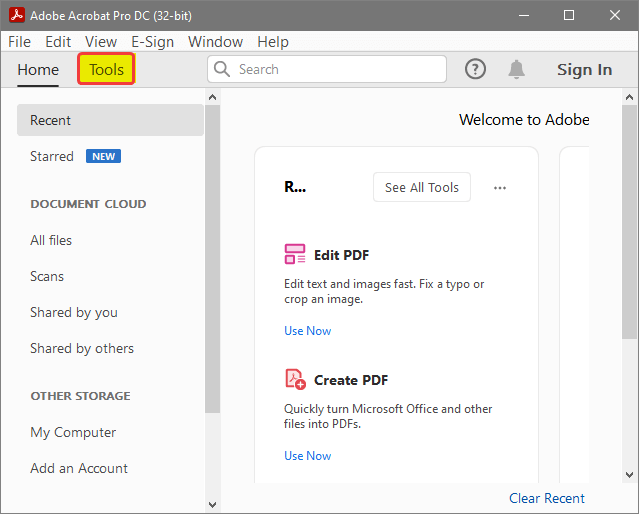
- Tresnetan klik egin ondoren aukeren menu berri batera joango zara. Menu horretatik, hautatu Esportatu PDF eta egin klik beheko Ireki goitibeherako menuan.
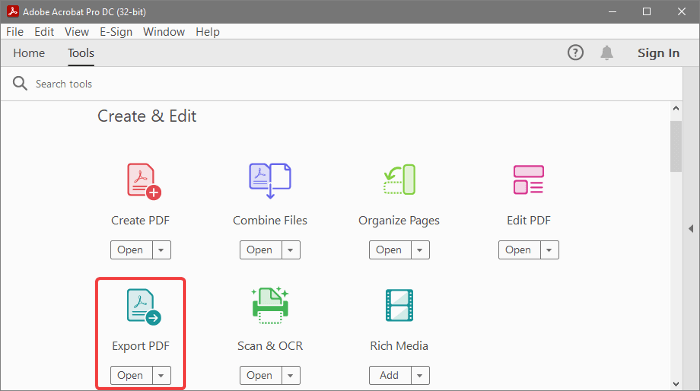
- Ireki goitibeherako menuan sakatu ondoren, egin klik goitibeherako menuko Ireki aukeran.
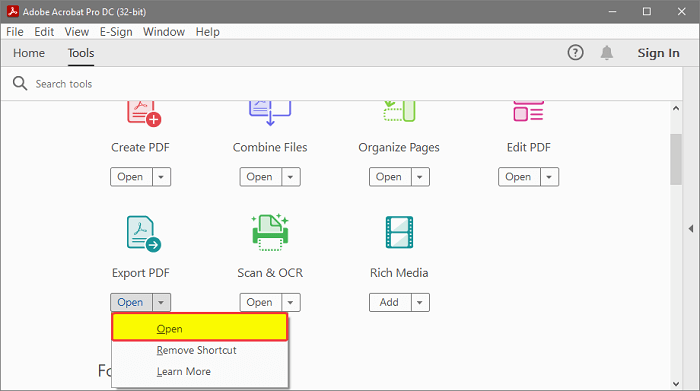
- Ondoren, menu berri bat agertuko da, menu horretatik lehenik, behar duzuPDF fitxategia zein formatu motatan bihurtu nahi duzun aukeratzeko. Hautatu Kalkulu-orria eta eskuineko aldean eta hautatu kalkulu-orri mota, hau da, Microsoft Excel lan-koadernoa.
- Egin klik leihoaren azpiko Esportatu botoian. .
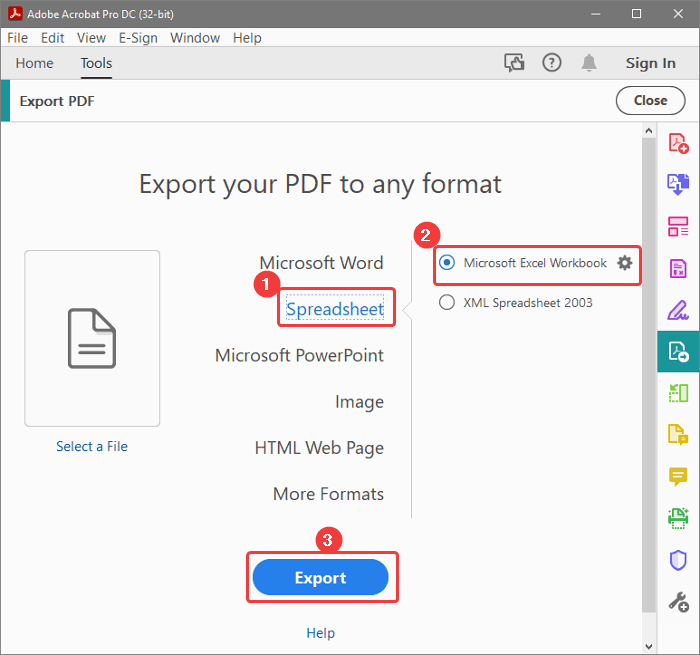
- Ondoren Adobe Acrobat fitxategiak arakatzeko leiho bat irekiko du, non nahi duzun PDF fitxategia hautatu behar duzun Excel-era bihurtzeko. Joan fitxategiaren kokapenera eta hautatu fitxategia. Horren ostean, sakatu Ireki .
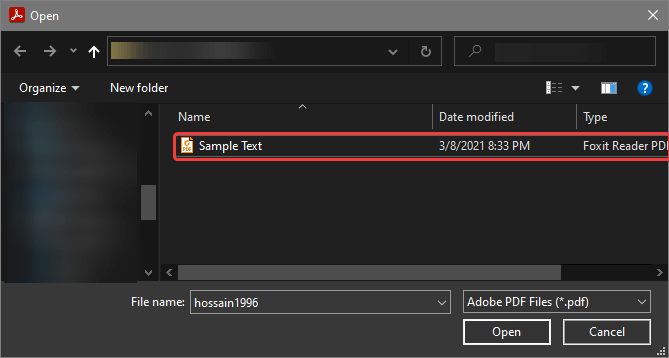
- Ireki sakatu ondoren, fitxategia orain dagoela ohartuko zara. adobe reader-en eta orain bihurtutako azken Excel orria gorde nahi duzun helmugako karpeta hautatu behar duzu.
- Lehenago PDF fitxategiren bat bihurtu baduzu, aurreko kokapena behean agertuko da. Gorde azken karpetan.
- Markatu Ireki fitxategia esportatu ondoren laukia, fitxategia berehala ireki nahi baduzu bihurketa egin ondoren.
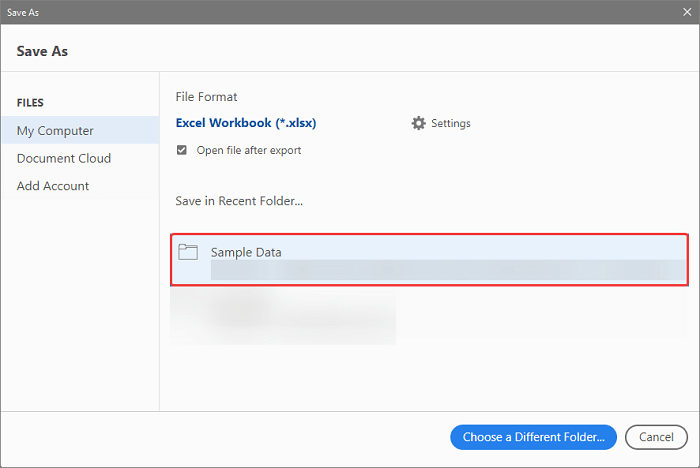
- Hautatu helmuga karpeta Aukeratu beste karpeta bat sakatuz, hori egiten duzun lehen aldia bazara. Edo fitxategia aurreko kokapen ezberdin batean gorde nahi duzu.
- Aukeratu beste karpeta bat sakatu ondoren, joan fitxategiaren kokapenera eta sakatu Gorde.
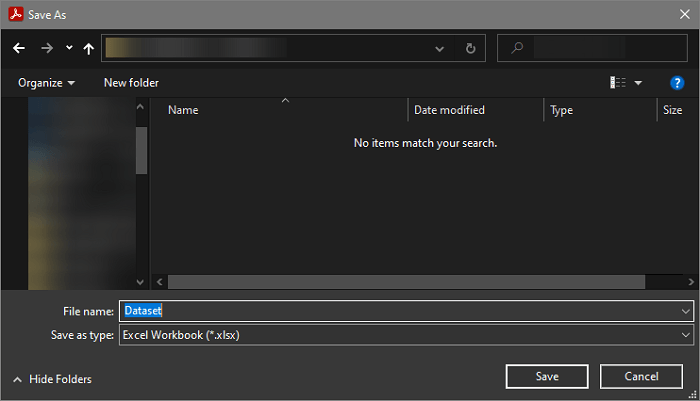
- Orain zure PDF fitxategia esportatu edo Excel batera bihurtzen ari zara ikusten.lan-orria.
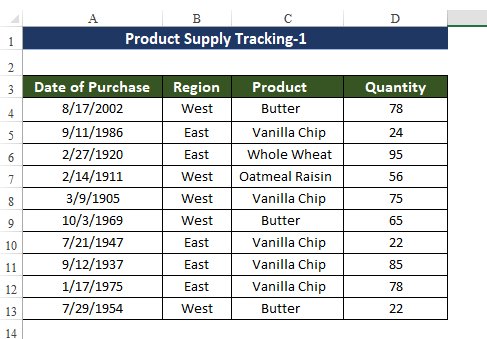
Irakurri gehiago: Nola bihurtu PDF taula Excel-en (3 metodo)
Ondorioa
Laburbilduz, "nola bihurtu PDF Excel-era formatua galdu gabe" galderari 2 modu ezberdinetan erantzuten zaio hemen. Metodo erabilgarriena Power Query bat erabiltzea da PDF fitxategietako datuak lortzeko eta Power Query leihoan prozesatzeko. Eta ondo formateatuz gero. . Badira Adobe acrobat reader erabiltzen eta PDF fitxategiak Excel lan-orrietara esportatzen ari diren beste metodo batzuk.
Arazo honen aurrean, lan-koaderno bat dago deskargatzeko, metodo hauek praktikatu ahal izateko.
Askatu. egin edozein galdera edo iritzia iruzkinen atalean. Exceldemy komunitatea hobetzeko edozein iradokizun oso estimagarria izango da.

